
Cara membuat partisi Anda sendiri dengan pengaturan pabrik atau bagaimana, menggunakan alat yang dibangun ke dalam Windows 8.1, membuat gambar cadangan Windows 8.1 pada laptop dan mengikatnya ke lingkungan pemulihan sistem
Penulis Vladimir! Halo teman-teman! Hari ini adalah artikel yang sangat menghibur bagi penggemar komputer, di dalamnya saya akan bercerita tentang satu rahasia yang tidak diketahui untuk memulihkan Windows 8.1. Anda dapat membuat gambar referensi Windows 8.1 yang berisi semua program yang Anda butuhkan, tidak hanya pada laptop baru, tetapi juga pada komputer biasa. Instal Windows 8.1 pada laptop Anda, kemudian instal semua program yang diperlukan ke dalam sistem, kemudian buat gambar Windows (dengan cara yang akan saya tunjukkan), lalu pasang ke lingkungan pemulihan sistem dan putar kembali ke gambar ini jika terjadi kegagalan sistem yang parah, Anda dapat memutar kembali ketika sistem lebih buruk lagi, ia berfungsi dan melakukan boot, juga dalam kasus ketika Windows tidak bisa boot sama sekali. Rincian lebih lanjut dalam artikel ini. Banyak pembaca dapat mengajukan pertanyaan: "Apa itu reset Windows satu tombol - Tinjauan Ulang Tombol Tekan?"
Kita semua tahu bahwa di Windows 8.1, ketika terjadi masalah sistem (yang tidak dapat diperbaiki), ada cara untuk mengembalikan komputer ke kondisi semula - Ikhtisar Reset Tombol-Tekan, mis. Reset Windows dengan satu tombol, Anda memerlukan distribusi instalasi dengan Windows 8.1, singkatnya saya akan mengingatkan Anda bagaimana melakukannya. Kami memasukkan disk instalasi dengan Windows 8.1 ke dalam drive, lalu pergi ke Parameter

Ubah pengaturan komputer

Pembaruan dan pemulihan

Pemulihan

Hapus semua data dan instal ulang Windows
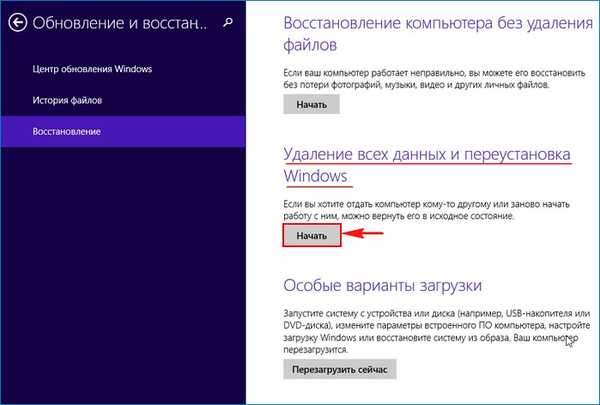
Mengembalikan komputer ke kondisi semula
Selanjutnya

Pengguna yang berpengalaman akan melihat bahwa Anda dapat menggunakan utilitas recimg yang terintegrasi dalam sistem dan Refresh fungsi PC Anda di Win 8.1 dan membuat gambar pemulihan terlebih dahulu dan memutar kembali ke sana jika perlu, dalam hal ini beberapa bagian dari data pengguna akan tetap utuh! Saya perhatikan bahwa dalam hal ini, sebagian besar pengaturan pengguna dan semua aplikasi yang diinstal masih hilang. Untuk menyimpan semua program yang terinstal di sistem operasi, saya mengusulkan untuk membuat file gambar Windows 8.1 lengkap dalam format WIM dan meletakkannya di bagian hard disk yang dibuat secara khusus. Selanjutnya, Anda harus melampirkan gambar WIM ke lingkungan pemulihan Windows 8.1, yaitu, ketika Anda mengembalikan komputer ke kondisi semula - Tinjauan Ulang Tombol Tekan (reset satu tombol), sistem operasi Win 8.1 tidak akan menggunakan file distribusi Windows 8.1 untuk pemulihan, tetapi yang kami buat File gambar Windows 8.1! Dalam hal ini, semua program Anda yang diinstal pada drive C: akan tetap aman dan sehat. Jika perlu, seiring waktu, Anda dapat memperbarui file gambar install.wim. Jadi ayo pergi. Kami memiliki laptop baru dengan UEFI BIOS dan Windows 8.1 diinstal di dalamnya. Program-program yang kita butuhkan diinstal di sistem operasi.

Lokasi Lingkungan Pemulihan Windows: \\? \ GLOBALROOT \ device \ hardd
isk0 \ partisi1 \ Recovery \ WindowsRE
Unduh pengidentifikasi data konfigurasi: 222a737e-019e-11e6-bc4d-aabece8a
bcca
Lokasi gambar pemulihan:
Indeks Gambar Pemulihan: 0
Lokasi Gambar Pengguna:
Indeks Gambar Ubahsuaian: 0

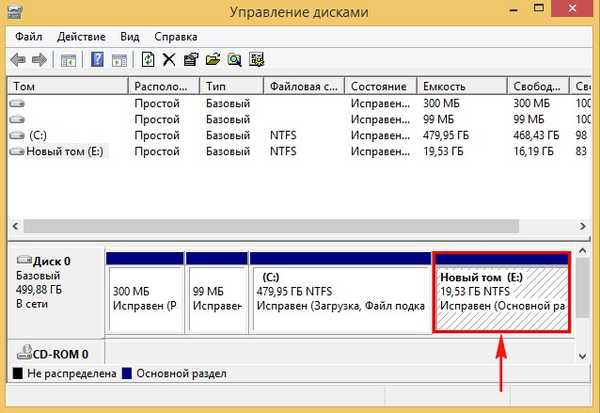
Kami pergi ke disk (E :) dan membuat folder di dalamnya: Gambar pemulihan
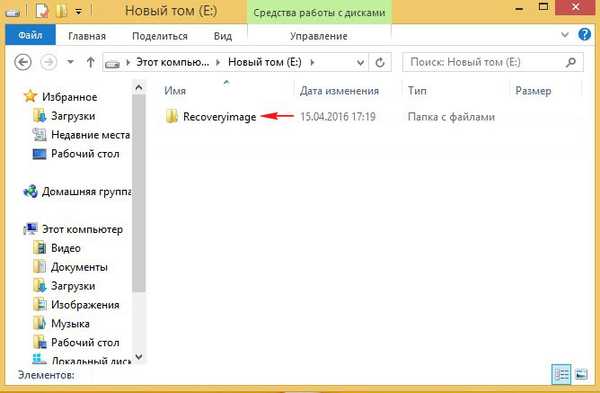
Setelah itu, kita boot ke opsi boot Khusus..
Parameter

Ubah pengaturan komputer

Pembaruan dan pemulihan

Pemulihan

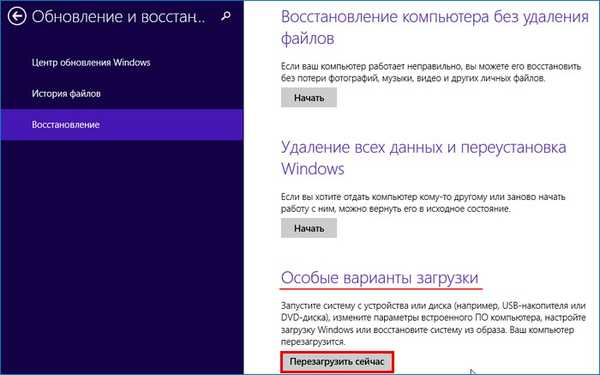
Diagnostik
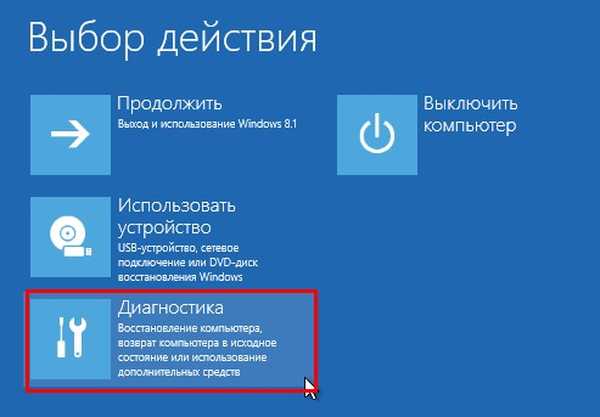
Opsi tambahan
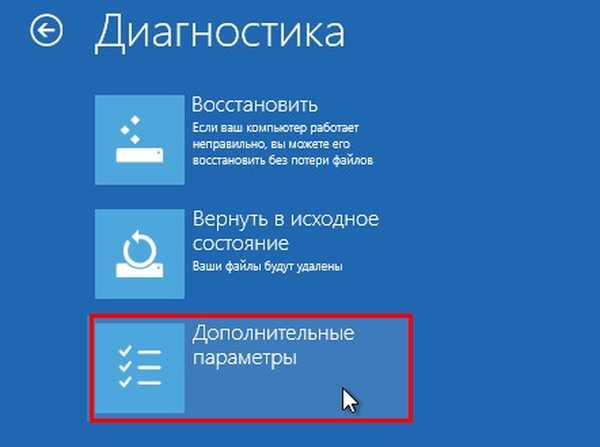
Baris perintah

Pilih akun kami

Jika ada kata sandi, maka masukkan dan klik Lanjutkan.
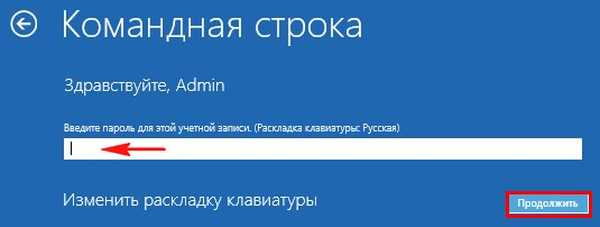
Jendela prompt perintah terbuka..
Kami memasukkan perintah:
diskpart
lis vol (ditentukan dengan huruf-huruf disk, kita melihat bahwa sistem operasi diinstal pada drive C:, dan partisi pemulihan yang kita buat memiliki huruf D: bukannya E :)
keluar (keluar dari diskpart),
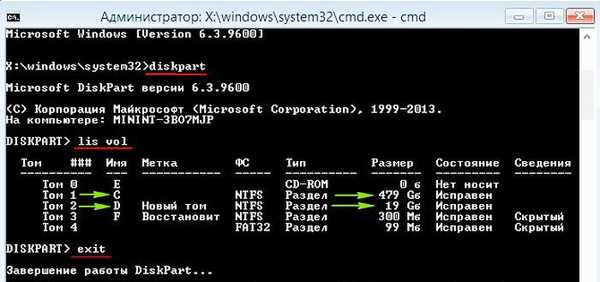
masukkan perintah:
Dism / Capture-Image /ImageFile:D:\recoveryimage\install.wim / CaptureDir: C: \ / Name: "Windows"
dimana,
install.wim: adalah nama gambar disk WIM (C :) dengan Windows 8.1.
D: \ recoveryimage - Lokasi penyimpanan gambar WIM.
C: \ - partisi dengan Windows 8.1 yang diinstal.
Kemajuan operasi adalah 100%. Gambar sistem dibuat.
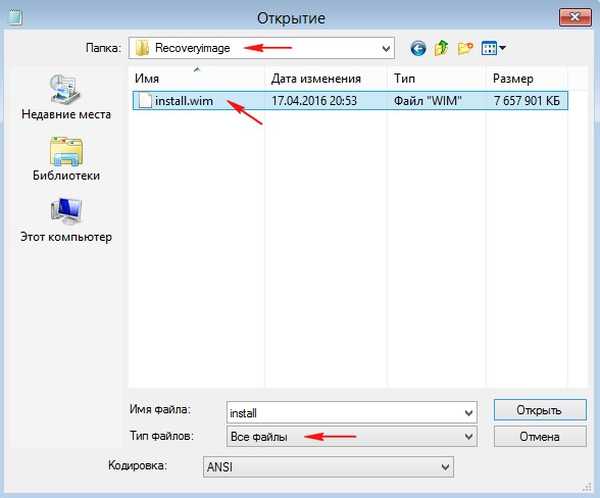
Masukkan lebih banyak perintah
cd / d C: \ windows \ system32 (dengan perintah ini kita masuk ke direktori C: \ windows \ system32)
reagentc / info (lingkungan pemulihan disertakan, tetapi gambar dan lokasinya tidak ditentukan)
reagentc / setosimage / path D: \ Recoveryimage / index 1 / target C: \ windows (perintah ini mengikat gambar pemulihan yang kita buat install.wim, terletak di diskD: \ dalam folder pemulihan gambar ke lingkungan pemulihan sistem (RE), sekarang untuk pemulihan dengan satu tombol - Push-Button Reset Overview file gambar ini akan digunakan install.wim.
c: \ Windows \ System32> reagentc / setosimage / path D: \ recoveryimage / index 1 / targetC: \ Windows
Direktori ditentukan: \\? \ GLOBALROOT \ device \ harddisk0 \ partition5 \ recoveryimage
REAGENTC.EXE: operasi selesai dengan sukses.
Semua ini dapat diperiksa lagi dengan perintah reagentc / info
c: \ Windows \ System32> reagentc / infoInformasi konfigurasi Windows Recovery Environment dan
reset sistem:
Status Lingkungan Pemulihan Windows: Diaktifkan
Lokasi Lingkungan Pemulihan Windows: \\? \ GLOBALROOT \ device \ hardd
isk0 \ partisi1 \ Recovery \ WindowsRE
Unduh pengidentifikasi data konfigurasi: 222a737e-019e-11e6-bc4d-aabece8a
bcca
Lokasi gambar pemulihan: \\? \ GLOBALROOT \ device \ harddisk0 \ pa
rtition5 \ recoveryimage
Indeks Gambar Pemulihan: 1
Lokasi Gambar Pengguna:
Indeks Gambar Ubahsuaian: 0
REAGENTC.EXE: operasi selesai dengan sukses.
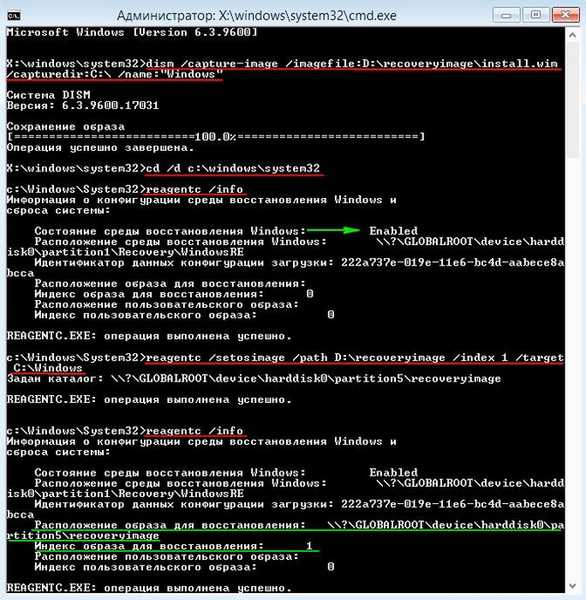
Mengembalikan komputer ke kondisi semula
Teman-teman, sekarang untuk mengembalikan komputer ke keadaan semula - Tinjauan Ulang Tombol-Tekan (Anda perlu mengatur ulang Windows dengan satu tombol), Anda tidak perlu distribusi instalasi dengan Windows 8.1, karena kami memprogram ulang lingkungan pemulihan dan sekarang kami akan menggunakan yang dibuat kami file install.wim recovery image yang terletak di D: \ drive di folder recoveryimage. Parameter

Ubah pengaturan komputer

Pembaruan dan pemulihan

Pemulihan

Hapus semua data dan instal ulang Windows
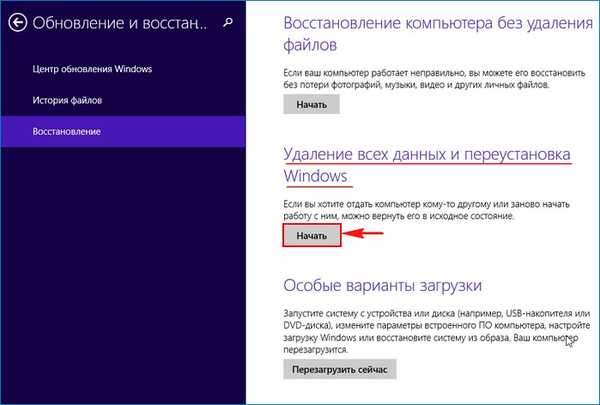
Mengembalikan komputer ke kondisi semula
Selanjutnya

 Pemberitahuan penting: Banyak pengguna menghapus lingkungan pemulihan (300-350 MB) bersama dengan bagian tersembunyi yang berisi pengaturan pabrik (15-20 GB), dalam hal ini lingkungan pemulihan dapat dibuat kembali, baca tentang hal itu di artikel kami berikutnya.
Pemberitahuan penting: Banyak pengguna menghapus lingkungan pemulihan (300-350 MB) bersama dengan bagian tersembunyi yang berisi pengaturan pabrik (15-20 GB), dalam hal ini lingkungan pemulihan dapat dibuat kembali, baca tentang hal itu di artikel kami berikutnya. 

Mengembalikan Windows 8.1 ke kondisi semula jika sistem tidak bisa boot
Boot dari disk instalasi atau flash drive dengan Windows 8.1.
"Selanjutnya"
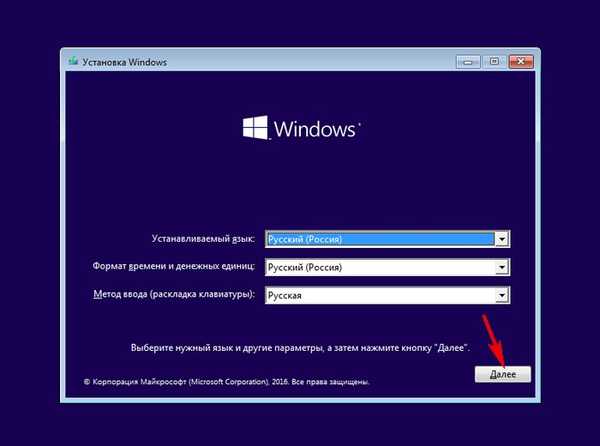
Pemulihan Sistem
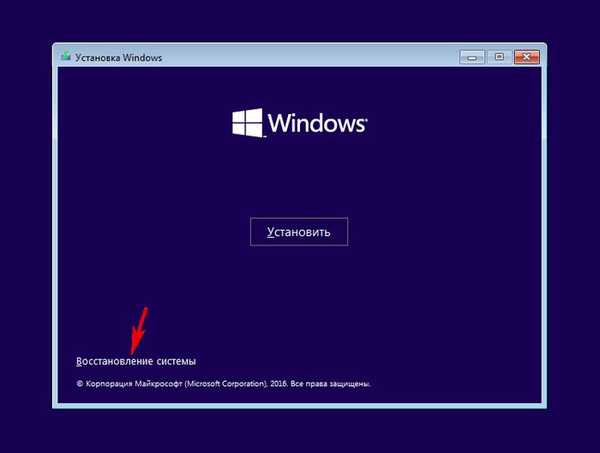
Di menu "Select action" pilih "Diagnostics"
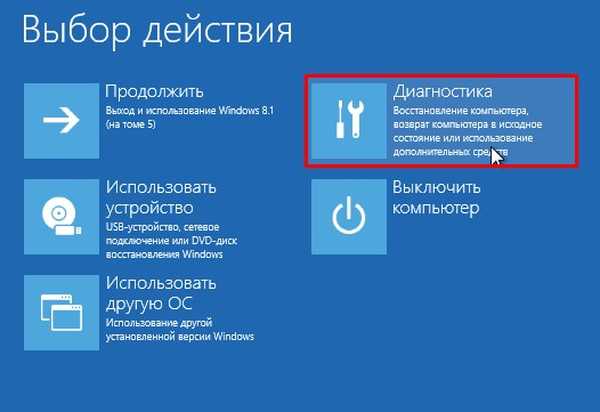
"Kembalikan komputer ke kondisi semula".

"Simpan file saya"

"Windows 8.1"

Klik pada tombol "Reset"
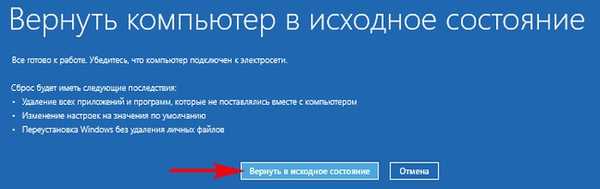
Proses mengatur ulang komputer Anda ke pengaturan pabrik yang sudah umum dimulai..

Artikel tentang topik ini:
1. Buat file WIM Acronis True Image 2017 (AcronisBootablePEMedia.wim). Mengganti lingkungan pemulihan Windows 10 dengan Acronis True Image 2017
2. Bagaimana cara mengganti lingkungan pemulihan Windows 10 dengan alat lain. Cara memanggil lingkungan pemulihan dengan tombol F8 saat boot
3. Setelah mentransfer Windows 8.1 dari hard drive biasa ke SSD, program untuk mengatur ulang ke pengaturan pabrik berhenti bekerja pada laptop. Atau cara mengikat gambar wim yang dikonfigurasi pabrik ke lingkungan pemulihan sistem Windows 8.1











